Nota
L'accesso a questa pagina richiede l'autorizzazione. È possibile provare ad accedere o modificare le directory.
L'accesso a questa pagina richiede l'autorizzazione. È possibile provare a modificare le directory.
Questo articolo illustra come creare un avviso relativo alle metriche in base allo stato di completamento del runbook.
Accedere ad Azure
Accedere al portale di Azure
Creare un avviso
Gli avvisi consentono di definire una condizione per monitorare e un'azione da intraprendere quando viene soddisfatta tale condizione.
Avviare il servizio Automazione di Azure nel portale di Azure cliccando su Tutti i servizi, poi cercando e selezionando Account di automazione.
Nell'elenco degli account di Automazione, selezionare l'account per cui si vuole creare un avviso.
In Monitoraggio selezionare Avvisi, quindi +Nuova regola di avviso. L'ambito della destinazione è già definito e associato all'account di Automazione.
Configurare i criteri di avviso
Cliccare su Seleziona condizione. Selezionare Metriche per il Tipo di segnalee scegliere Processi totali dall’elenco.
La pagina Configurare la logica dei segnali viene usata per definire la logica che attiva l'avviso. Nel grafico della cronologia vengono visualizzate due dimensioni, Nome del Runbook e Stato. Le dimensioni sono proprietà diverse per una metrica che può essere usata per filtrare i risultati. Per il Nome del Runbook, selezionare il runbook che si desidera avvisare o lasciare vuoto per avvisare tutti i runbook. Per lo Stato, selezionare uno stato che si desidera monitorare dall'elenco a discesa. I valori del nome e dello stato del runbook che vengono visualizzati nell'elenco a discesa sono solo per i processi che sono stati eseguiti nella settimana precedente.
Se si vuole attivare un avviso su uno stato o un runbook che non è visualizzato nell'elenco a discesa, fare clic sull’opzione Aggiungi valore personalizzato accanto alla dimensione. Verrà visualizzata una finestra di dialogo che consente di specificare un valore personalizzato, che non è stato generato di recente per la specifica dimensione. Se si immette un valore che non esiste per una proprietà, l'avviso non verrà attivato. Per altre informazioni, vedere Stati dei processi.
Nota
Se non si specifica un nome per la dimensione RunbookName, se sono presenti runbook che soddisfano i criteri di stato, inclusi runbook di sistema nascosti, si riceverà un avviso.
Ad esempio, per avvisare quando un runbook restituisce uno stato Non riuscito, oltre a specificare il nome del runbook, per la dimensione Stato aggiungere il valore della dimensione personalizzata Non riuscito.

In Logica avvisi, definire la condizione e la soglia per l'avviso. Viene visualizzata un'anteprima della condizione definita sotto.
In Valutati in base a selezionare l'intervallo di tempo per la query e la frequenza con cui tale query deve essere eseguita. Ad esempio, se si sceglie Negli ultimi 5 minuti per Periodo e Ogni 1 minuto per Frequenza, l'avviso è simile al numero di runbook che soddisfano i criteri negli ultimi 5 minuti. Questa query viene eseguita ogni minuto e, se i criteri di avviso definiti non vengono rilevati entro un intervallo di 5 minuti, l'avviso si risolve. Al termine, fare clic su Fine.

Definire l'azione da intraprendere
- In Gruppo di azioni selezionare Specifica gruppo di azioni. Un gruppo di azioni è un insieme di azioni che è possibile usare in più avvisi. È ad esempio possibile usare notifiche tramite posta elettronica, runbook, webhook e molto altro ancora. Per altre informazioni sui gruppi di azioni e sulla procedura per crearne uno che invii una notifica tramite posta elettronica, vedere Creare e gestire gruppi di azioni.
Definire i dettagli dell'avviso
In Dettagli della regola di avviso assegnare all'avviso un nome descrittivo e una descrizione. Impostare la Gravità in base alla condizione di avviso. Esistono cinque livelli di gravità compresi tra 0 e 5. Gli avvisi sono considerati indipendenti in relazione alla gravità, è possibile abbinare il livello di gravità per abbinare la logica di business.
Per impostazione predefinita, le regole vengono abilitate al momento della creazione, a meno che non si selezioni No per l'opzione Abilita regola di avviso al momento della creazione. Per gli avvisi creati in stato disabilitato, è possibile abilitarli in futuro quando si è pronti. Selezionare Crea regola di avviso per salvare le modifiche.
Ricevere una notifica
Quando vengono soddisfatti i criteri di avviso, il gruppo di azioni esegue l'azione definita. Nell'esempio di questo articolo, viene inviato un messaggio di posta elettronica. Nell'immagine seguente è riportato un esempio di un messaggio di posta elettronica che viene ricevuto dopo l'attivazione dell'avviso:
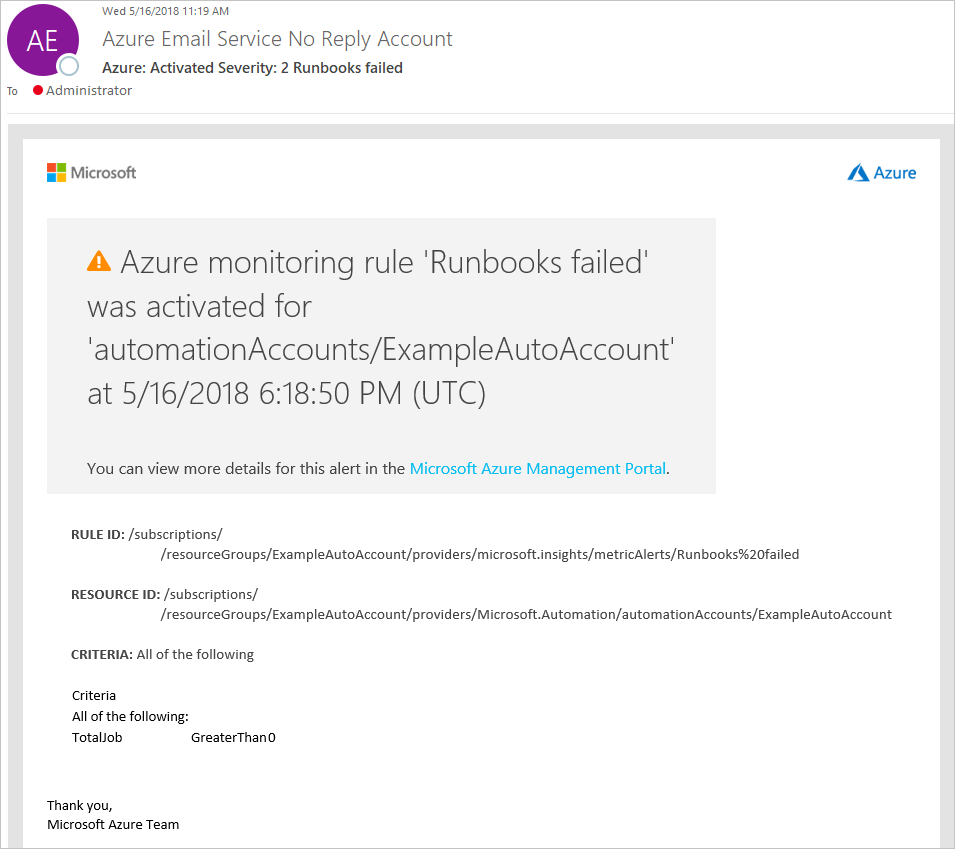
Una volta che la metrica non è più al di fuori della soglia definita, l'avviso viene disattivato e il gruppo di azioni esegue l'azione definita. Se si seleziona un tipo di azione del messaggio di posta elettronica, viene inviato un messaggio di posta elettronica di risoluzione che informa che è stato risolto.
Passaggi successivi
- Per altre informazioni, vedere Usare un avviso per attivare un runbook di Automazione di Azure.